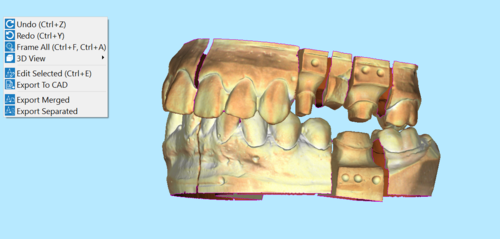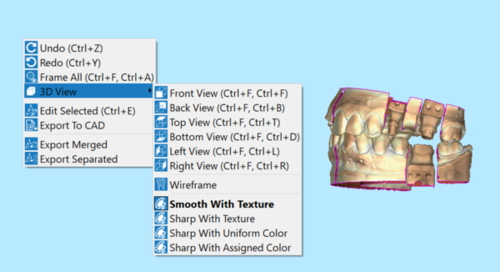Difference between revisions of "Interaction/it"
Jump to navigation
Jump to search
(Created page with "Il Menu Vista ed il menu contestuale Vista 3D contengono alcuni strumenti che possono essere usati per interagire con la Vista 3D.") |
(Updating to match new version of source page) |
||
| (One intermediate revision by one other user not shown) | |||
| Line 36: | Line 36: | ||
{{Screenshot|3DView2.png}} | {{Screenshot|3DView2.png}} | ||
| − | ; {{List button|undoAction.png}} | + | <div class="mw-translate-fuzzy"> |
| − | ; {{List button|redoAction.png}} | + | ; {{List button|undoAction.png}} Annullare ({{Inline button|Key_ctrl.png}} + Z) : Cancella l'ultimo comando ed annulla un numero di azioni pari al numero di volte che viene premuto. |
| − | ; {{List button|frameAllAction.png}} | + | ; {{List button|redoAction.png}} Ripristinare({{Inline button|Key_ctrl.png}} + Y) : Cancella l'ultimo comando per annullare e ripristina l'immagine tante volte quante viene premuto. |
| − | ; {{List button|ViewMenu.png}} | + | ; {{List button|frameAllAction.png}} Inquadrare tutto({{Inline button|Key_ctrl.png}} + A / F) : la telecamera 3D si muoverà per mostrare sullo schermo tutti gli oggetti 3D selezionati. |
| − | * {{List button|FrontViewAction.png}} | + | ; {{List button|ViewMenu.png}} Vista 3D: sotto-menu per applicare viste ed opzioni 3D predefinite: |
| − | * {{List button|BackViewAction.png}} | + | * {{List button|FrontViewAction.png}} Vista Frontale ( {{Inline button|Key_alt.png}} + 1) |
| − | * {{List button|TopViewAction.png}} | + | * {{List button|BackViewAction.png}} Vista Posteriore ( {{Inline button|Key_alt.png}} + 2) |
| − | * {{List button|BottomViewAction.png}} | + | * {{List button|TopViewAction.png}} Vista dall'Alto ( {{Inline button|Key_alt.png}} + 3) |
| − | * {{List button|LeftViewAction.png}} | + | * {{List button|BottomViewAction.png}} Vista dal Basso ( {{Inline button|Key_alt.png}} + 4) |
| − | * {{List button|RightViewAction.png}} | + | * {{List button|LeftViewAction.png}} Vista da Sinistra ( {{Inline button|Key_alt.png}} + 5) |
| − | * {{List button|BackViewAction.png}} | + | * {{List button|RightViewAction.png}} Vista da Destra ( {{Inline button|Key_alt.png}} + 6) |
| − | * {{List button|undef.png}} Wireframe: | + | * {{List button|BackViewAction.png}} Vista da Dietro ( {{Inline button|Key_alt.png}} + 2) |
| − | * {{List button|undef.png}} | + | * {{List button|undef.png}} Wireframe: se attivo permette di visualizzare la struttura dei triangoli sulla mesh selezionata. |
| − | ; {{List button|EditSelectedAction.png}} | + | * {{List button|undef.png}} Mostrare Texture: questa opzione è attiva come predefinita e mostra la mesh con i colori acquisiti. Per visualizzare la mesh in un colore standard, e non con il colore effettivo dell'oggetto, deselezionare questa opzione. |
| − | ; {{List button|ExportToCadAction.png}} | + | ; {{List button|EditSelectedAction.png}} Modificare Selezionato ({{Inline button|Key_ctrl.png}} + E) : Permette di aprire gli strumenti di modifica per immagini o mesh. |
| − | ; {{List button|ExportMergedAction.png}} | + | ; {{List button|ExportToCadAction.png}} Esportare al CAD: Esporta gli elementi scansionati in file STL o OBJ. |
| − | ; {{List button|ExportSeparatedAction.png}} | + | ; {{List button|ExportMergedAction.png}} Esportare Allineati: Esporta i file selezionati e li salva in un file STL o OBJ unico. |
| + | ; {{List button|ExportSeparatedAction.png}} Esportare Separati: Esporta i file selezionati e li salva in file STL o OBJ separati, uno per ciascun elemento. | ||
| + | </div> | ||
{{Navigation|W_Interface|Project-elements}} | {{Navigation|W_Interface|Project-elements}} | ||
Latest revision as of 09:37, 2 May 2018
Vista Principale
Di seguito viene mostrato un esempio di interazione 3D su una Mesh selezionata in ScanWay.
È possibile interagire con la Vista 3D utilizzando il mouse e la tastiera, il menu contestuale, il menu vista e la barra degli strumenti vista.
Interazione con il Mouse
L'utente può interagire con l'orientamento dell'oggetto 3D attraverso l'uso del mouse o strumenti più specifici che possono essere selezionati nel Menu Contestuale.
Di seguito si riporta la lista delle combinazioni possibili di mouse/tastiera:
 +
+  o
o  +
+  : spostare la telecamera in 2D
: spostare la telecamera in 2D : ruotare liberamente la telecamera intorno all'oggetto 3D
: ruotare liberamente la telecamera intorno all'oggetto 3D +
+  : ruotare la telecamera intorno all'asse Y della Vista 3D
: ruotare la telecamera intorno all'asse Y della Vista 3D +
+  : ruotare la telecamera intorno all'asse X della Vista 3D
: ruotare la telecamera intorno all'asse X della Vista 3D +
+  : ruotare la telecamera intorno all'asse Z della Vista 3D
: ruotare la telecamera intorno all'asse Z della Vista 3D : modificare lo zoom
: modificare lo zoom : accedere al menu contestuale
: accedere al menu contestuale +
+  : modificare la posizione della fonte di luce nella Vista 3D
: modificare la posizione della fonte di luce nella Vista 3D : utilizzare lo strumento corrente(es. Selezione Rettangolare, Riempimento Buchi, ecc.)
: utilizzare lo strumento corrente(es. Selezione Rettangolare, Riempimento Buchi, ecc.) +
+  : invertire lo strumento corrente se disponibile (es. deselezionare punti invece di selezionare punti, ecc.)
: invertire lo strumento corrente se disponibile (es. deselezionare punti invece di selezionare punti, ecc.) + Numero da 1 a 7 : modificare la Vista 3D in una delle posizioni predefinite (es. Frontale, Retro, Sopra, ecc.)
+ Numero da 1 a 7 : modificare la Vista 3D in una delle posizioni predefinite (es. Frontale, Retro, Sopra, ecc.)
Menu Contestuale e Menu Vista
Il Menu Vista ed il menu contestuale Vista 3D contengono alcuni strumenti che possono essere usati per interagire con la Vista 3D.
 Annullare (
Annullare ( + Z)
+ Z) - Cancella l'ultimo comando ed annulla un numero di azioni pari al numero di volte che viene premuto.
 Ripristinare(
Ripristinare( + Y)
+ Y) - Cancella l'ultimo comando per annullare e ripristina l'immagine tante volte quante viene premuto.
 Inquadrare tutto(
Inquadrare tutto( + A / F)
+ A / F) - la telecamera 3D si muoverà per mostrare sullo schermo tutti gli oggetti 3D selezionati.
 Vista 3D
Vista 3D- sotto-menu per applicare viste ed opzioni 3D predefinite:
 Vista Frontale (
Vista Frontale (  + 1)
+ 1) Vista Posteriore (
Vista Posteriore (  + 2)
+ 2) Vista dall'Alto (
Vista dall'Alto (  + 3)
+ 3) Vista dal Basso (
Vista dal Basso (  + 4)
+ 4) Vista da Sinistra (
Vista da Sinistra (  + 5)
+ 5) Vista da Destra (
Vista da Destra (  + 6)
+ 6) Vista da Dietro (
Vista da Dietro (  + 2)
+ 2) Wireframe: se attivo permette di visualizzare la struttura dei triangoli sulla mesh selezionata.
Wireframe: se attivo permette di visualizzare la struttura dei triangoli sulla mesh selezionata. Mostrare Texture: questa opzione è attiva come predefinita e mostra la mesh con i colori acquisiti. Per visualizzare la mesh in un colore standard, e non con il colore effettivo dell'oggetto, deselezionare questa opzione.
Mostrare Texture: questa opzione è attiva come predefinita e mostra la mesh con i colori acquisiti. Per visualizzare la mesh in un colore standard, e non con il colore effettivo dell'oggetto, deselezionare questa opzione.
 Modificare Selezionato (
Modificare Selezionato ( + E)
+ E) - Permette di aprire gli strumenti di modifica per immagini o mesh.
 Esportare al CAD
Esportare al CAD- Esporta gli elementi scansionati in file STL o OBJ.
 Esportare Allineati
Esportare Allineati- Esporta i file selezionati e li salva in un file STL o OBJ unico.
 Esportare Separati
Esportare Separati- Esporta i file selezionati e li salva in file STL o OBJ separati, uno per ciascun elemento.